Win8打不开同步助手怎么办
2017-03-17
Win8用户若遇到打不开同步助手的情况,有可能是因为您的系统未安装.NET Framework 3.5。您可以根据同步助手的引导来安装.NET Framework 3.5,若双击同步助手没有任何引导提示,则需要手动来安装.NET Framework 3.5。下面小编就为大家介绍一下具体的方法步骤吧,欢迎大家参考和学习。
具体的操作步骤如下:
1.按照同步助手的引导来安装framwork3.5


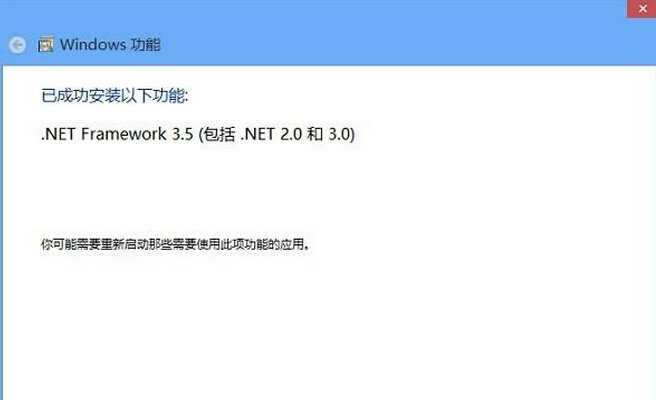
2.若助手没提示,则需手动安装framwork2.0
1)首先鼠标移至屏幕右方,会弹出一个菜单,点击设置,找到【控制面板】。你也可以“快捷键win+X”,点击进入控制面板

2)点击进入“卸载程序>>>启用或关闭 Windows 功能”
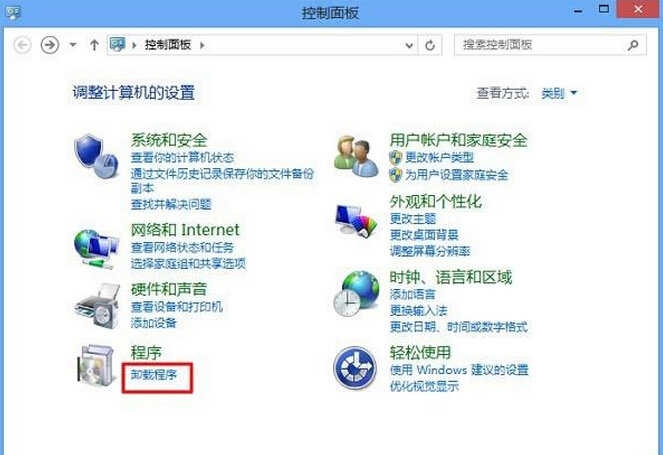

3)点选“.NET Framework 3.5(包括.NET 2.0 和3.0)”,然后确定,进行安装


4)安装成功后,再双击运行同步助手就能正常打开了。
